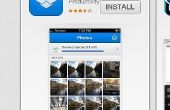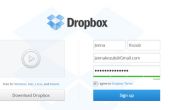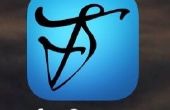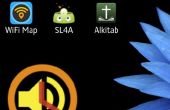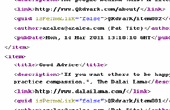Paso 2: Descargar e instalar Dropbox
1) en dropbox.com, haga clic en "Descargar Dropbox" en el lado izquierdo de la Página Web.2) busque el archivo descargado llamado "Dropbox.dmg"
Nota: Si está utilizando Safari, el archivo descargado debe aparecer en la carpeta de descargas de Safari, que se puede acceder haciendo clic en el icono de descarga en la esquina superior derecha de la ventana del navegador. Si no aparece allí, alternativamente puedes encontrarlo en la carpeta de descarga de su ordenador.
3) abrir el archivo "dropbox.dmg" para iniciar el instalador.
4) haga doble clic en el icono azul de Dropbox en la nueva ventana.
5) si una ventana preguntando si quieres abrir la aplicación de Dropbox, haz clic en "abrir".
6) en la siguiente pantalla que aparece, haga clic en la opción que dice: "Ya tengo una cuenta de Dropbox", luego presione "Continuar".
7) rellene las casillas de correo electrónico y contraseña con la información de la cuenta que creó en la sección 1, luego presione "Continuar".
8) en la siguiente ventana, seleccione la opción "2 GB" y, a continuación, pulse "Continuar".
Nota: Si desea más espacio para tu cuenta de Dropbox, puedes optar por pagar 100-200 GB de espacio adicional. Puede aplicar esta actualización a tu cuenta en cualquier momento, aunque estas instrucciones no cubrirá ese proceso.
9) la siguiente pantalla le pedirá que "Seleccione el tipo de instalación". Como recomienda el instalador, elegir la opción "Típica".
10) la siguiente ventana le ayuda a conectar tu cuenta con tu smartphone. Si desea hacerlo, puede entrar su información en esta pantalla ahora o ir a buscar en nuestro iPhone configurar las instrucciones más adelante.
Nota: si desea configurar ahora, ingrese su número de teléfono celular en la casilla.
11) la siguiente ventana le ofrece un recorrido por Dropbox. Estas instrucciones cubren la misma información en más detalle, así que seleccione la opción "Skip Tour" y luego presione "Finish".